显示器设置为扩展屏的方法是什么?
42
2025-03-07
显示器作为电脑外设之一,在日常使用中可能会遇到亮灯不工作的问题。这种情况可能是由于多种原因引起的,例如故障、线路问题或者设置错误等。本文将为大家介绍如何解决显示器亮灯不工作的常见问题。

排查故障
1.检查电源插头是否插紧:确认电源插头与显示器背部的接口连接紧密,确保电源供电正常。
2.确认电源开关是否打开:检查显示器背部的电源开关是否处于打开状态,如未打开,请打开开关并重新尝试。

3.尝试使用其他电源插座:将显示器的电源插头拔下来,插入其他工作正常的插座中,以确保电源供电正常。
更换电源线
4.检查电源线是否损坏:检查电源线是否有明显的破损或折断情况,如有,请更换新的电源线。
5.使用其他可靠的电源线:若确认电源线已损坏,可尝试使用其他可靠的电源线进行替换,确保显示器能够正常供电。
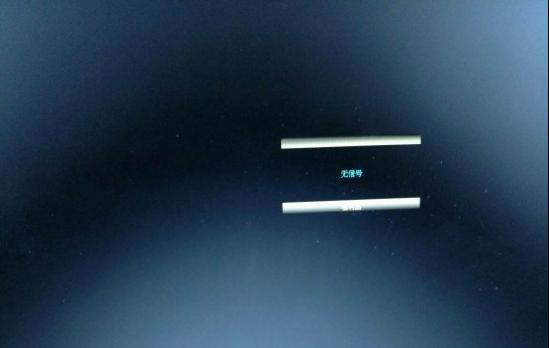
检查连接端口
6.确认显示器与电脑连接正常:检查显示器与电脑之间的连接端口是否插紧,确保信号传输正常。
7.检查连接线是否损坏:检查连接线是否有明显的破损或折断情况,如有,请更换新的连接线。
8.尝试使用其他连接线:若连接线出现问题,可尝试使用其他可靠的连接线进行替换,确保信号传输正常。
调整显示器设置
9.检查显示器亮度设置:打开显示器的菜单,确认亮度设置是否为合适的数值,如亮度设置为0或过低,会导致显示器不亮。
10.检查显示模式设置:确认显示模式是否正确选择,如选择了“睡眠模式”或“关闭屏幕”,请调整为正常显示模式。
11.检查分辨率设置:检查分辨率设置是否正确,低于显示器的最佳分辨率可能会导致显示异常。
检查显示器硬件问题
12.尝试重启电脑和显示器:有时候,通过重启电脑和显示器可以解决一些临时性的问题。
13.通过其他设备测试显示器:将显示器连接到其他设备上进行测试,若其他设备上正常显示,则可能是电脑本身的问题,需要进一步检查电脑。
显示器亮灯不工作可能是由于多种原因引起的,通过排查故障、更换电源线、检查连接端口以及调整显示器设置等方法,可以解决大部分常见的问题。如果以上方法仍无法解决问题,建议联系售后服务或专业维修人员进行进一步处理。
版权声明:本文内容由互联网用户自发贡献,该文观点仅代表作者本人。本站仅提供信息存储空间服务,不拥有所有权,不承担相关法律责任。如发现本站有涉嫌抄袭侵权/违法违规的内容, 请发送邮件至 3561739510@qq.com 举报,一经查实,本站将立刻删除。